Excel表格怎么做时间轴, Excel做一个时间线,自定义显示图标,让老板眼前一亮,时间线可以清晰的看到事件发生的时间顺序。那么如何用excel制作呢?众所周知,Excel可以轻松制作各种表格和文档。
在日常生活中,我们有时需要知道如何在Windows或Mac电脑中使用Excel电子表格进行管理。这时候你就需要时间轴了,这是Excel中引入的新功能。
它允许用户在Excel的数据透视图中轻松选择一段时间。如果您在Excel中有一个数据透视表和日期,您可以创建一个可视化的时间线。让我们一起来看看边肖吧!
用Excel制作时间线的方法:
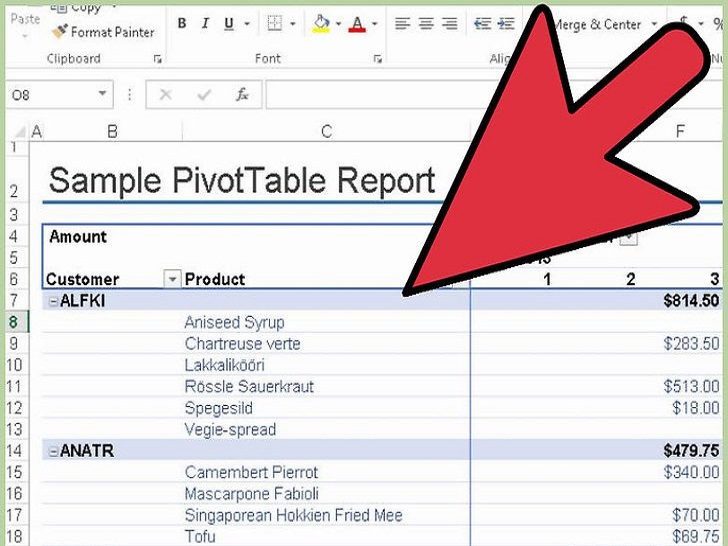
1.用数据透视表打开电子表格。为了使用时间线,您的数据必须显示在透明的电子表格中。

2.单击数据透视表中的任意位置。在顶部菜单栏上,将显示数据透视表工具。

3.单击分析。这将在表格中打开一个窗口,您可以在其中编辑数据。

4.单击插入时间线。在你点击的地方,会出现一个对话框。警告:输入的文本数据将无法识别。

5.选择适当的范围,然后单击确定。将出现一个对话框,允许您浏览时间线。

6.选择数据过滤方法。根据您选择的信息,选择相应的过滤方法(按月、按年或按季度)。

7.查看月度数据。当您单击时间线中的一个月时,数据透视表将显示该月的所有数据。
8.扩大选择范围。单击并拖动滑块以扩展数据选择范围。
Excel表格怎么做时间轴,以上就是本文为您收集整理的Excel表格怎么做时间轴最新内容,希望能帮到您!更多相关内容欢迎关注。

